¡Hola!
ほぼ毎日パソコンでスペイン語文章を作成している元外大生、チカ(@Chica_espana0)です!
 チカ
チカ今日のテーマは「windowsのキーボードでスペイン語を入力する方法」
スペイン語を勉強して、いざパソコンで入力しようと思ったら、キーボードの設定の仕方が分からない!
スペイン語独特のあの「ñ,á,¡,¿,ü」はどう入力できるの?
今日はそんな疑問に答えていきます。
「¡」や「¿」はわざわざスペイン語に設定しなくても、日本語キーボードのまま入力することもできます。
そんな秘密の裏技も教えちゃいます♪
早速レッツゴー!!
Windowsのキーボードをスペイン語に設定する方法

まずはWindowsのキーボードをスペイン語に設定していきましょう。
お手持ちのパソコンでも簡単に設定することが出来ます。
スタートから設定を開く
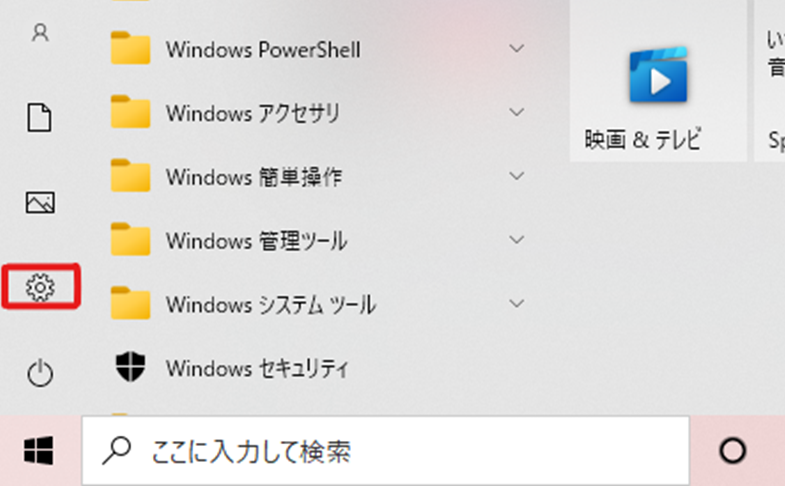
「スタート」ボタンをクリックして、メニューから「設定」を選択。
「Windows の設定」から「時計と言語」を選択

「Windows の設定」という画面が出てくるので、「時刻と言語」を選択。
「言語」から「言語の追加」を選択

好きな国のスペイン語を選ぶ
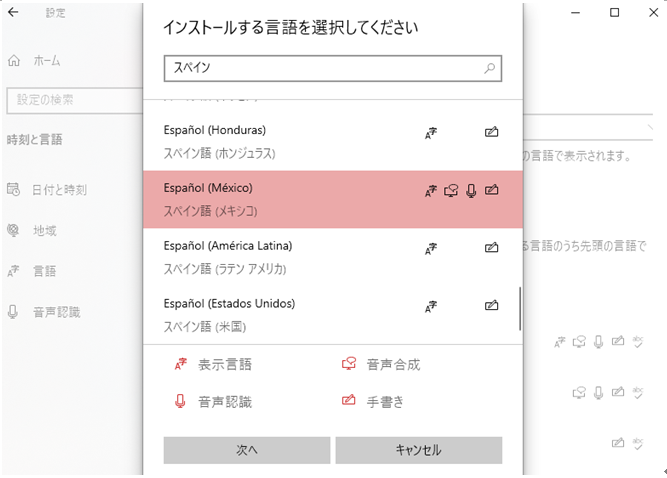
スペイン語は話されている国によって微妙に異なるので、好きな国のスペイン語を選ぶ。
「次へ」をクリックし「自分のWindowsの表示言語として設定する」のチェックを外してインストールする。
入力言語を切り替える方法
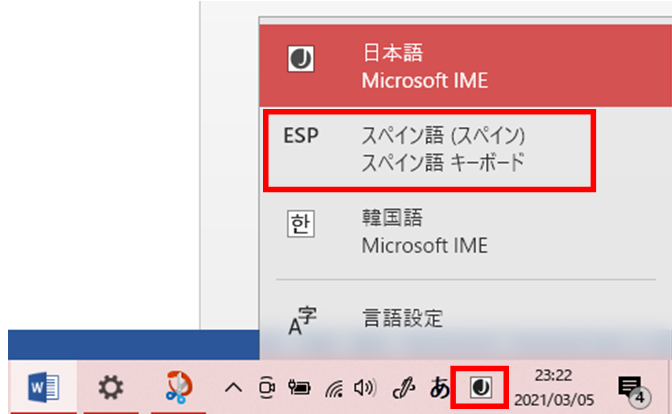
画面右下の「J」のマークをクリックすると、入力する言語を変更できます。
「Windowsキー+Spaceキー」を同時に押しても変更可能です。
 チカ
チカ「Windowsキー+Spaceキー」のショートカットキーは覚えておくと便利だよ
Windowsのキーボードでスペイン語を入力する方法

Windowsのキーボードにスペイン語を追加したら、早速スペイン語を入力してみましょう。
ほとんどのアルファベットは、日本語キーボードと同じように入力できますが、一部の特殊な記号は以下の方法で入力します。
á等のアクセントを入力する方法
「* : け」を一度押して指を離してから、アクセント記号をつけたい母音のキーを押す。
大文字にするときは「* : け」を押した後「SHIFTキー」を押しながら母音のキーを押す。
ñを入力する方法
「+ ; れ」を押す。
大文字にする際は「SHIFTキー」を押してから「+ ; れ」を押す。
üを入力する方法
小文字は「Shiftキー」と「* : け」を同時に押してから「U な」を押す。
大文字は「Shiftキー」を押しながら「* : け」→「U な」を押す。
¡(逆感嘆符)を入力する方法
「~ ^ へ」を押す。
¿(逆疑問符)を入力する方法
「Shiftキー」+「~ ^ へ」を押す。
裏技:¡¿を日本語キーボードで入力する方法

「¡(逆感嘆符)」と「¿(逆疑問符)」は、日本語キーボードのままで入力できる裏技があります。
意外と役に立つので紹介します。
「¡(逆感嘆符)」を入力する方法

「SHIFTキー」+「1(ぬ)」を押す。
全角の「!」が出てくるので、「スペースキー」を押して「¡」に変換する。
「¿(逆疑問符)」を入力する方法

「SHIFTキー」+「め」を押す。
全角の「?」が出てくるので、「スペースキー」を押して「¿」に変換する。
 チカ
チカ私は毎日この裏技を使っているよ
覚えきれない時は専用キーボードで
毎回特殊文字の入力方法を忘れてしまう人は、スペイン語専用のキーボードを使ってみるのも手です。
パソコンの機種やUSBタイプによっては、別売りのキーボードを使うことも出来ます。
まとめ:windowsのキーボードでスペイン語を入力する方法
windowsのキーボードでスペイン語を入力する方法をまとめてみました。
お手持ちのパソコンで簡単にスペイン語を入力できるようになります。
実践する際は、まずスペイン語キーボードをインストールし、入力言語を変更してから使ってみてくださいね♪
このサイトでは、スペイン語、スペイン文化、留学、国際結婚に関する情報を発信しています。
是非他の記事も見てみてくださいね。
ではではまた会いましょう、Chao!



















コメント